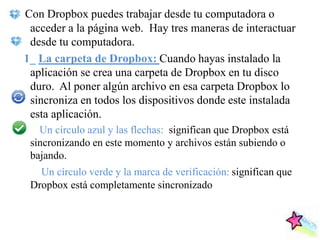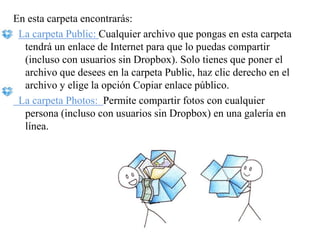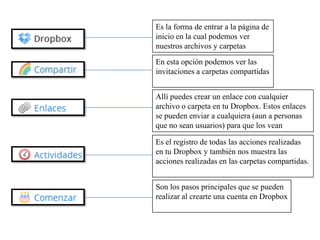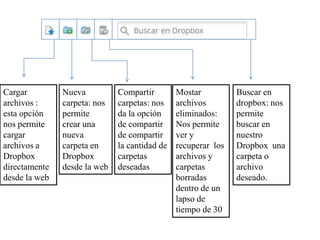Dropbox
- 1. Integrantes: Agustina Buscaglia y Victoria John Curso: 2do 2da
- 2. ¿Qué es Dropbox? Dropbox es un servicio de alojamiento de archivos multiplataforma en la nube, el servicio permite a los usuarios almacenar y sincronizar archivos en línea y entre computadoras y compartir archivos y carpetas con otros, es decir, que todos tus archivos se guardaran y actualizaran al mismo tiempo en la página de Dropbox si tu dispositivo personal o de trabajo se encuentra instalado el programa y al mismo tiempo conectado a internet.
- 3. Características Es gratuito hasta los 16 GB. Las versiones pagas te permiten tener mayor espacio de almacenamiento. Este nos permite compartir fotos, documentos, videos, etc. Dropbox protege tu material para que este no se pierda Si eliminas un archivo lo podes recuperar, tanto al archivo original o sus versiones anteriores antes de los 30 días. También puedes invitar a todas las personas que quieras y a través de esto podrás conseguir espacio extra.
- 4. ¿Cómo lo utilizo? Para comenzar debes ingresar a https://www.dropbox.com y descargar el instalador. Cuando finalice la descarga, debes hacer doble clic en el archivo Dropbox.exe y se iniciará la instalación. Durante la instalación, deberás crear tu cuenta de Dropbox, para ello colocarás tu nombre, correo y una contraseña.
- 5. Con Dropbox puedes trabajar desde tu computadora o acceder a la página web. Hay tres maneras de interactuar desde tu computadora. 1_ La carpeta de Dropbox: Cuando hayas instalado la aplicación se crea una carpeta de Dropbox en tu disco duro. Al poner algún archivo en esa carpeta Dropbox lo sincroniza en todos los dispositivos donde este instalada esta aplicación. Un círculo azul y las flechas: significan que Dropbox está sincronizando en este momento y archivos están subiendo o bajando. Un círculo verde y la marca de verificación: significan que Dropbox está completamente sincronizado
- 6. En esta carpeta encontrarás: La carpeta Public: Cualquier archivo que pongas en esta carpeta tendrá un enlace de Internet para que lo puedas compartir (incluso con usuarios sin Dropbox). Solo tienes que poner el archivo que desees en la carpeta Public, haz clic derecho en el archivo y elige la opción Copiar enlace público. La carpeta Photos: Permite compartir fotos con cualquier persona (incluso con usuarios sin Dropbox) en una galería en línea.
- 7. 2_ El menú contextual de Dropbox: Cuando hagas clic derecho en un archivo o una carpeta de tu Dropbox, verás un menú, que permite el acceso rápido a algunas de las funciones de Dropbox. Por ejemplo: Compartir una carpeta invita a tus amigos a acceder una carpeta en Dropbox. Esa carpeta y su contenido aparecerán en sus carpetas de Dropbox además de la tuya. Ver versiones anteriores permite que veas las modificaciones que ah tenido un archivo Navegar archivo en el sitio web de Dropbox es para ver el archivo en el sitio web de Dropbox. Copiar enlace público te permite compartir un archivo con tus amigos mediante un enlace de Internet. 3_ La bandeja del sistema de Dropbox o el ícono de la barra del menú: allí puedes cambiar la configuración y el menú que se despliega permite que hagas algunas cosas como las siguientes: Acceder a tu carpeta, sitio web o al centro de ayuda de Dropbox. Ver los archivos que fueron modificados recientemente. Ver el tiempo que tomará en sincronizarse tu carpeta por completo. Modificar tus preferencias
- 8. Es la forma de entrar a la página de inicio en la cual podemos ver nuestros archivos y carpetas En esta opción podemos ver las invitaciones a carpetas compartidas Allí puedes crear un enlace con cualquier archivo o carpeta en tu Dropbox. Estos enlaces se pueden enviar a cualquiera (aun a personas que no sean usuarios) para que los vean Es el registro de todas las acciones realizadas en tu Dropbox y también nos muestra las acciones realizadas en las carpetas compartidas. Son los pasos principales que se pueden realizar al crearte una cuenta en Dropbox
- 9. Cargar Nueva Compartir Mostar Buscar en archivos : carpeta: nos carpetas: nos archivos dropbox: nos esta opción permite da la opción eliminados: permite nos permite crear una de compartir Nos permite buscar en cargar nueva de compartir ver y nuestro archivos a carpeta en la cantidad de recuperar los Dropbox una Dropbox Dropbox carpetas archivos y carpeta o directamente desde la web deseadas carpetas archivo desde la web borradas deseado. dentro de un lapso de tiempo de 30